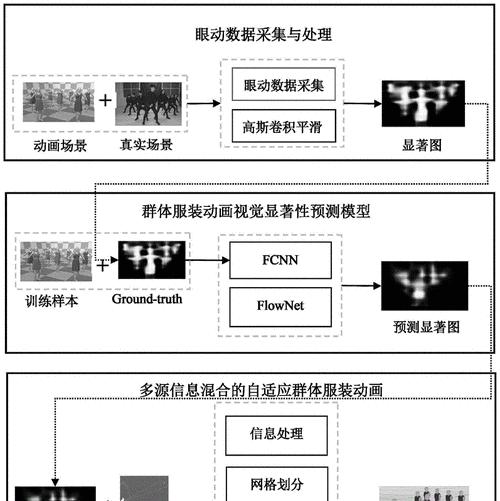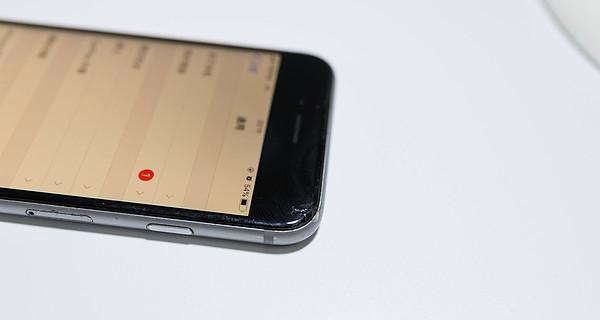宿舍机顶盒如何使用?有哪些常见问题?
随着现代科技的发展,电视机顶盒已经成为宿舍生活中的常见设备,它能为我们的日常生活带来便利,比如观看直播节目、点播电影等等。但很多同学在初次使用机顶盒时可能会遇到一些操作上的困惑,本文将全面地介绍宿舍机顶盒的使用方法,并对一些常见问题进行解答。
机顶盒的连接与初始设置
连接设备
在使用宿舍机顶盒之前,首先确保电视与机顶盒之间通过HDMI线或AV线连接完毕。将线的两端分别插入电视机的相应接口以及机顶盒的输出接口。对于一些较新型的电视机,通常直接使用HDMI线即可。
开机与信号源选择
连接完成后,打开电视并切换到对应的信号源模式。通常情况下,若使用HDMI线连接,电视信号源应选择HDMI模式。然后开启机顶盒,初始界面将会呈现。在此步骤中,如果你的电视机是智能电视,可能会有提示选择正确的信号源。
初次设置
初次启动机顶盒后,需要进行基本的设置,包括选择地区、语言、网络配置等。在网络配置阶段,确保机顶盒已连接到有线网络或无线网络(若机顶盒支持)。
安装与更新应用
完成基本设置后,你可能需要安装或更新一些应用程序来扩展机顶盒的功能。点击主界面的“应用商店”或者“软件管理”进行操作,下载并安装需要的软件。

操作指导:如何使用宿舍机顶盒
观看直播节目
大部分机顶盒都有直播功能,通常在主界面会有直播频道的图标或入口。点击进入直播频道列表,选择你想要观看的频道即可。
点播电影与电视剧
点播内容一般在视频点播或点播平台等分类下。选择相应的应用后,你可以在其中浏览和选择各种电影、电视剧进行观看。
使用机顶盒的其他功能
除了观看节目,现代机顶盒还具备许多其他功能,如天气预报、新闻浏览、教育学习等。这些功能一般位于机顶盒的侧边栏或者菜单栏,你可以根据自己的需求进行尝试。

常见问题解答
1.为什么无法切换到正确的信号源?
如果你已经连接了正确的信号线,但电视无法显示机顶盒信号,可能需要手动切换信号源。请检查电视的信号源是否正确设定,并尝试按遥控器上的“信号源”或“输入”按钮切换。
2.如何解决网络连接失败的问题?
确保机顶盒的网络线连接正常,无线网络连接则要检查WiFi密码输入是否正确。也可以尝试重启机顶盒或路由器。
3.机顶盒无法安装应用怎么办?
这可能是由于网络问题或存储空间不足造成的。确保网络连接无误,并检查机顶盒是否有足够的存储空间。如果问题依旧,可能需要联系客服解决。
4.机顶盒遥控器不灵敏如何处理?
首先检查遥控器的电池是否需要更换。若电池正常,则尝试对准机顶盒的红外接收口,并确保中间没有遮挡物。
5.遇到机顶盒卡顿或者播放不流畅怎么办?
这可能是因为机顶盒运行内存不足或者网络带宽限制。首先尝试关闭一些不必要的应用程序释放内存,如果仍卡顿,检查网络带宽并尽可能使用稳定且快速的网络。

小结
机顶盒为宿舍生活提供了诸多便利,通过本文的介绍,你应已经掌握了宿舍机顶盒的基本使用方法和常见问题的解决方法。如果你在使用过程中遇到其他问题,可以尝试参考本文的解答,或者寻求专业技术支持。现在,开始享受宿舍机顶盒带来的精彩内容吧!
版权声明:本文内容由互联网用户自发贡献,该文观点仅代表作者本人。本站仅提供信息存储空间服务,不拥有所有权,不承担相关法律责任。如发现本站有涉嫌抄袭侵权/违法违规的内容, 请发送邮件至 3561739510@qq.com 举报,一经查实,本站将立刻删除。
- 上一篇: 哪种机顶盒支持广告机功能?
- 下一篇: 智能猫改造成路由器的方法是什么?
- 站长推荐
- 热门tag
- 标签列表
- 友情链接